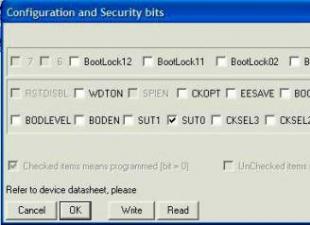Microsoft Office Леонтьев Виталий Петрович
Как хранится информация?
Как хранится информация?
Теперь, если вас спросят, как хранится информация на вашем компьютере, вы можете ответить так:
? Где именно? – на дорожках и секторах жесткого диска (или, на логическом уровне – в виде кластеров на логических дисках).
? Как именно? – в виде логических нулей и единиц (битов), а также их групп (байтов).
Все это правильно... Но все равно непонятно. Компьютеру так, может, и проще, ведь ему абсолютно безразлично, чем именно мы забиваем винчестер – документами ли, музыкой или картинками. Для него все это – информация, которую нужно лишь разбить на определенные кусочки – и в любой момент знать, где именно находится тот или иной кусочек. Но нам, пользователям, придется иметь дело не с битами и байтами. И уж тем более – не с кластерами и секторами. Нам же интересно другое деление информации – логическое. Содержательное. Следовательно, нам нужно принять новую единицу, новую точку отсчета. Такими единицами и станут для нас файл и папка.
Файл (File) в переводе с английского – лист, на котором может быть записана некая информация. Неважно, что это – код программы или созданный вами текст. Важно другое – каждый такой листок является чем-то логически завершенным, законченным.
Файл может хранить в себе любую информацию – текст, графическую информацию, программный код и так далее (хотя бывают и некие комбинированные файлы, включающие, к примеру, картинку, текст и элемент программы). Главное, чтобы мы, пользователи, всегда могли отличить один « кусочек информации» от другого и знали, как именно нам работать с каждым типом файлов.
Как это делается? Очень просто: каждый файл, подобно человеку, имеет собственное « имя» и « фамилию» (ее называют « типом» файла).
Имя файла чаще всего может быть выбрано произвольно самим пользователем. Скажем, вы создали файл-документ с текстом своего договора с фирмой – его можно назвать « Договор» , « Документ 4155» или вообще « Апрельские тезисы» . Раньше, в эпоху DOS, имена файлов могли состоять максимум из восьми букв латинского алфавита – сегодня их может быть до 256 и никаких языковых ограничений не осталось. Работая с русской версией Windows, мы можем давать нашим документам-файлам русские имена, а китайцы, к примеру, могут с легкостью использовать свои иероглифы. Другой вопрос, что такой документ не всегда можно открыть на других компьютерах – « американская» Windows может не понять китайское имя, ну а наша, российская версия частенько спотыкается на западноевропейских символах.
Тип файла показывает, какого рода начинка хранится в каждом информационном « контейнере» – рисунок ли это, текст или программа.
О типе файла рассказывает его расширение – часть имени из трех (редко – из четырех) букв, отделенное от основной части названия точкой. Например, файл, в котором хранится эта книга, называется Compbook.doc.
В компьютерном мире существует бесчисленное множество расширений – запомнить все просто нереально.
Однако основных расширений не так уж много:
? ехе – обозначает « исполняемый» файл, хранящий в себе программу. Например, winword.exe;
? com – другой тип программного файла. Обычно файлы.com соответствуют небольшим (до сотни килобайт) программкам. Часто встречались в эпоху DOS, однако сегодня практически сошли со сцены;
? bat – так называемый пакетный файл, предназначенный для последовательного запуска нескольких программ (или команд). По сути дела, это обычный текстовый файл, в котором набраны названия программных файлов, которые вы хотите выполнить в необходимом вам порядке. Пример – файл autoexec.bat, автоматически выполняющийся в момент загрузки компьютера;
? cfg – конфигурационный файл, в котором программа указывает параметры своей работы;
? dll – так называемая динамически подключающаяся библиотека данных, к которой могут обратиться по мере надобности сразу несколько программ;
? hlp – файл справки, в котором хранятся « подсказки» , а иногда и полное руководство по той или иной программе;
? txt , doc – текстовые файлы;
? htm , html – гипертекстовый документ Интернета;
? xls – электронная таблица;
? dat – файл данных;
? wav , mp3 – звук в цифровом формате;
? bmp , jpg – графическая информация, картинки;
? arj , zip , rar , 7z – файлы архивов, то есть сжатой с помощью специальных программ «архиваторов» информации. В одном архивном файле на самом деле может храниться множество файлов. И так далее.
Работая в Windows, вы чаще всего будете видеть не расширение файла, а соответствующий ему графический значок. Например, лист с текстом и буквой W покажет, что перед вами – документ, созданный в программе Microsoft Word. Это, конечно, удобно – но только не забывайте, что значки могут меняться в зависимости от того, к какой именно программе привязан тот или иной тип файла. К тому же одним значком могут обозначаться файлы сразу нескольких типов. Расширение же во всех случаях остается неизменным. Есть у файла и еще один признак, называемый атрибутом . Однако, в отличие от имени и расширения (а в Windows – значка определенного типа) его-то пользователь как раз и не видит. Зато великолепно видит и понимает компьютер.
Вот лишь некоторые из этих атрибутов:
Скрытый (Hidden). Файлы с этими атрибутами обычно не видны пользователю. Для перестраховки – как правило, файлы эти весьма важные для функционирования системы. Хотя опытному юзеру не составит труда настроить программу просмотра файлов (файловый менеджер) таким образом, что все скрытые файлы будут видны как на ладони.
Только для чтения (Read-Only). А вот эти файлы всегда открыты любопытному взору... Но и только. Изменить их содержание нельзя – по крайней мере, без специальной команды пользователя, дабы последний был полностью уверен в том, что именно он делает.
Системный (System). Этим атрибутом, как особым знаком отличия, отмечены самые важные файлы в операционной системе, отвечающие за загрузку компьютера. Их повреждение или удаление всегда влечет за собой самые тяжкие последствия, поэтому щедрый компьютер, не скупясь, « награждает» их заодно и двумя предыдущими атрибутами – « только для чтения» и « скрытый» .
Архивный (Archive). Этот атрибут устанавливается обычно во время работы с файлом, при его изменении. По окончании сеанса работы он, как правило, снимается.
Если мы сравнили файлы с листиками, то почему бы нам не продолжить аналогию дальше? Где же те деревья, на которых растут такие полезные листики? Сравнение с деревом тут не случайно. Ведь расположение файлов на жестком диске и называется именно древовидной структурой. Есть листья. Они растут на веточках. Веточки в свою очередь растут на ветках. Ветки... Ну, скажем, на сучьях. А уж сучья... И так до бесконечности. Понятно, что держать совершенно разные файлы в одной куче нельзя. Их надо упорядочивать. Каждому сверчку – свой шесток, каждой семье – отдельную квартиру... Ну и так далее.
Файлы объединены в особые структуры – папки . Или – каталоги . Или – директории . Или – фолдеры . Совершенно непонятно, зачем понадобилось создавать такую кучу терминов для одного-единственного предмета. Папка – самый поздний термин и, на мой взгляд, самый удачный. Именно в папке лежат листочки-файлы. Папка, которую в любой момент можно открыть и отыскать нужный листок. Папка, в которую, кстати говоря, можно вложить другую папку...
Обычно каждый программный пакет, установленный на вашем компьютере, занимает свою, отдельную папку. Однако бывает и так, что программа, словно хитрая птица-кукушка, раскидывает свои файлы по многим папкам. Особенно это любят делать программные пакеты, работающие под операционной системой Windows.
Как отличить папку от файла? Не так уж и сложно. Во-первых, папки не имеют расширения и обозначаются в Windows особыми значками – как раз в виде открывающейся папки. Во-вторых, в отношении папки нельзя применить операции редактирования. Переименовать, перенести, удалить – пожалуйста. И, конечно же, папку можно открыть, чтобы посмотреть, что в ней находится. Для этого достаточно просто щелкнуть по ней дважды левой кнопкой мыши.
Ну а теперь разберемся, как выглядит логический адрес любого файла или папки на нашем жестком диске. Первый элемент этого адреса – имя диска. Состоит оно из одной буквы, двоеточия и обратной косой черты, называемой на компьютерном жаргоне бэк-слэш :
А: С: D: Е:
Диском А: чаще всего называется дисковод и, пока вы не вставите в него дискету, этого диска у вас как бы и не будет. И бог с ним: и без него дисков хватает.
Диск С: – главный жесткий диск вашего компьютера (либо логический диск в основном разделе). Именно с этого диска производится загрузка системы, именно на нем « живет» большинство ваших программ и документов.
Если в вашей системе больше одного жесткого диска или единственный жесткий диск разбит на несколько разделов, эти разделы будут носить имена, соответствующие следующим буквам латинского алфавита. А последняя буква-имя обычно обозначает дисковод CD-ROM.
C:WINDOWS.
Ну а третий элемент адреса – имя самого файла. Например, адрес
C:WINDOWS egedit.exe
соответствует программе для редактирования системного реестра Windows, которая находится на диске C: в папке Windows.
Файловая система
Что ж, теперь мы с вами поняли, как компьютеру удобнее хранить данные и в каком виде предпочитаем видеть их мы. Осталось за кадром лишь одно – каким же образом секторы и кластеры, забитые под завязку битами и байтами, превращаются в удобные для нас файлы и папки! Мистика, волшебство? Ничуть. Просто, рассказывая о логической структуре жесткого диска, мы намеренно пропустили очень важный этап – создание файловой системы . А именно она позволяет окончательно упорядочить данные на нашем жестком диске и в любой момент извлекать из этой информационной кладовой нужный кусочек.
Когда мы записываем на винчестер файлы и папки, компьютер разбивает их на привычные ему кластеры и раскидывает по всему пространству жесткого диска. Файл, конечно же, в одном кластере не помещается. Проживает он сразу в нескольких, причем совершенно не обязательно, что кластеры эти будут жить рядышком, как горошины в стручке. Чаще случается наоборот: файл хранится на диске в раздробленном виде – « голова» в одном участке диска, « ноги» в другом... Чтобы не заблудиться в собственных « закромах» , компьютер создает в самом начале жесткого диска специальный « путеводитель» по его содержанию – FAT, таблицу размещения файлов. Именно в FAT хранятся все сведения о том, какие именно кластеры занимает тот или иной файл или папка, а также – их заголовки. С одной стороны, это удобно: при таком способе размещения компьютер не должен лихорадочно искать на жестком диске кусок именно такого размера, который подходит для конкретного файла. Пиши куда вздумается! Да и удалять файлы и папки становится проще – не нужно стирать содержимое принадлежащих им кластеров, достаточно просто объявить их свободными, изменив пару байт в FAT. Да и у пользователя остается возможность быстро их восстановить с помощью все той же пары байт...
Таблица размещения файлов – это часть файловой – системы, ответственной за хранение данных на нашем компьютере. Файловая система создается на жестком диске на заключительном этапе форматирования, и именно от нее зависят такие важные параметры, как размер кластера, количество (или вид) символов в имени файла, возможности работы с папками и многое другое – вплоть до максимального размера жесткого диска...
Существует несколько стандартных файловых систем, привязанных к конкретным операционным системам.
Например, древняя DOS и первые версии Windows использовали 16-разрядную файловую систему FAT16, в которой отсутствовала поддержка длинных имен, а объем логического диска не мог превышать 4 Гб (65536 кластеров по 64 кб). В частности, именно этот фактор заставлял владельцев винчестеров большой емкости « разбивать» его на несколько разделов – иначе работать с диском было невозможно.
Для Windows 95 была создана новая модификация файловой системы – 32-битная FAT32, которая позволяла использовать так полюбившиеся нам длинные имена. Уменьшился максимальный размер кластера – до 16 кб (стандартный же размер составлял 4 кб). А главное, увеличился максимальный размер жесткого диска – до 4 Тб! Впрочем, довольно скоро выяснилось, что и FAT32 работает небезупречно: несмотря на декларированную поддержку до 4 Тб дисковой памяти, стандартные утилиты позволяли создавать логические разделы объемом лишь до 32 Гб. К тому же размер файла в FAT32 не мог превышать 4 Гб, что крайне осложняло работу любителям цифрового видео (ведь оцифрованный фильм может занять на диске сотни гигабайт!). Так что задуматься о смене файловой системы пришлось довольно скоро, хотя и сегодня FAT32 используется, например, при создании DVD-дисков. А семь лет назад мир потихоньку начал переходить на файловую систему нового типа – NTFS , количественные изменения в который были куда менее интересны, чем качественные. Да, благодаря NTFS удалось снять ограничения на объем файла – теперь он может занимать хоть весь жесткий диск целиком – а максимальный размер дискового раздела увеличился до 12 Тб. Однако куда интереснее были новые возможности: помимо привычных логических дисков фиксированного размера NTFS позволяет создавать еще и динамические жесткие диски, поддерживает шифрование и защиту паролем отдельных разделов и папок.
Главное качество новой системы – надежность хранения данных: если « уронить » жесткий диск с FAT32 было легче легкого, то под защитой NTFS ваши данные будут чувствовать себя гораздо увереннее. NTFS ведет свой собственный журнал операций, который позволяет защитить данные в случае сбоя.
Попробуйте внезапно выключить компьютер при копировании или удалении файла в FAT32 – и, скорее всего, вы поплатитесь за такую вольность потерей данных. Ведь изменения в таблице размещения файлов не будут сохранены, и ваш документ превратится в кучу « потерянных кластеров» . Поэтому FAT всегда хранится в 2-х экземплярах! NTFS же вносит изменения в таблицу лишь тогда, когда операция успешно завершена, а « журнал» помогает застраховать файлы от преждевременной кончины.
Увы – ради надежности приходится жертвовать совместимостью:
Если жесткие диски, отформатированные в FAT16 и FAT32, способны увидеть практически все версии Windows (а также операционные системы семейства Linux), то при использовании NTFS вы намертво привязаны к линейке Windows 2000 -ХР -Vista .
Если на вашем компьютере уместилось две операционные системы – старая Windows ME и новая Windows ХР (с файловой системой NTFS), – то содержимое « икспишного» раздела или целого диска останется невидимым для ME. Более того – вы теряете возможность работать с диском, загружаясь в режиме « командной строки» с компакт-диска или « загрузочной» дискеты – для DOS файловая система NTFS тоже как бы не существует.
Наконец, если преобразовать файловую систему FAT32 в NTFS не составит никакого труда даже с помощью штатных программ Windows, причем с полным сохранением всей информации, то выполнить обратное преобразование в большинстве случаев просто невозможно без форматирования диска. И, как следствие, утраты всей информации...
Конечно, существуют специальные программы для работы с разделами и файловыми системами – например Partition Magic, которая умеет конвертировать диск NTFS в FAT32 без потери информации. Но их использование сопряжено с немалыми трудностями – в особенности для новичков... И все же, несмотря на все недостатки, использование NTFS сегодня дает куда больше преимуществ, чем неудобств. Поэтому уверенно отвечайте «Да!» на вопрос о переводе в NTFS – и окончательно прощайтесь с прошлым.
Данный текст является ознакомительным фрагментом. Из книги Журнал «Компьютерра» № 12 от 28 марта 2006 года автора Журнал «Компьютерра»Наука: Информация или дух? Автор: Анатолий ШалытоОдин очень сильный студент на вопрос, почему он не ходил на мои лекции, ответил, что на одной лекции был, но полученной информации ему было недостаточно.Я понял, о чем идет речь, но с ним не согласился, так как на лекциях ставлю
Из книги Запись CD и DVD: профессиональный подход автора Бахур ВикторИнформация о диске Щелкнув мышью на кнопке Инф. о диске, вы откроете одноименное окно. Вставьте в привод любой компакт-диск (аудио, видео, чистый компакт-диск для однократной записи, записанный CD-RW и т. д.). Щелкнув мышью на кнопке Обновить и выбрав этот привод из
Дополнительная информация Если у вас есть вопрос по службам SharePoint или другому приложению Microsoft, и вы не можете найти ответ в справочной системе продукта, обратитесь в соответствующий центр поддержки или выполните поиск в базе знаний Microsoft Knowledge Base по адресу:support. microsoft.comВ
Из книги Информация. Собственность. Интернет. Традиция и новеллы в современном праве автора Якушев Михаил ВладимировичИнформация Здание нашего несколько искусственно созданного благополучия слишком легко может рухнуть, как только в один прекрасный день окажется, что при помощи всего лишь нескольких слов, таких как "информация", "энтропия", "избыточность", нельзя решить всех наших
Из книги Феномен науки. Кибернетический подход к эволюции автора Турчин Валентин Фёдорович Из книги 10 простых и легких способов моментального повышения прибыльности любого коммерческого сайта автора Дин Терри Из книги О чём не пишут в книгах по Delphi автора Григорьев А. Б.2.2.3. Информация о протоколе Ранее мы уже видели, что передача данных через сокет осуществляется одними и теми же функциями независимо от протокола. Но при этом программа должна учитывать, является ли протокол потоковым, дейтаграммным или иным. Кроме того, информация о
Из книги Компьютерные советы (сборник статей) автора Автор неизвестенЗдесь хранится все. Реестр системы Windows XP Автор: Сергей Голубев
Человек хранит информацию в собственной памяти, а также в виде записей на различных внешних (по отношению к человеку) носителях: на камне, папирусе, бумаге, магнитных и оптических носителях и пр. Благодаря таким записям информация передается не только в пространстве (от человека к человеку), но и во времени - из поколения в поколение.
Разнообразие носителей информации
Информация может храниться в различных видах: в виде текстов, в виде рисунков, схем, чертежей; в виде фотографий, в виде звукозаписей, в виде кино- или видеозаписей. В каждом случае применяются свои носители. Носитель - это материальная среда, используемая для записи и хранения информации.
К основным характеристикам носителей информации относятся: информационный объем или плотность хранения информации, надежность (долговечность) хранения.
Бумажные носители
Носителем, имеющим наиболее массовое употребление, до сих пор остается бумага . Изобретенная во II веке н.э. в Китае, бумага служит людям уже 19 столетий.
Для сопоставления объемов информации на разных носителях будем пользоваться универсальной единицей - байт , считая, что один символ текста “весит” 1 байт. Книга, содержащая 300 страниц, при размере текста на странице примерно 2000 символов имеет информационный объем 600 000 байт, или 586 Кб. Информационный объем средней школьной библиотеки, фонд которой составляет 5000 томов, приблизительно равен 2861 Мб = 2,8 Гб.
Что касается долговечности хранения документов, книг и прочей бумажной продукции, то она очень сильно зависит от качества бумаги, от красителей, используемых при записи текста, от условий хранения. Интересно, что до середины XIX века (с этого времени в качестве бумажного сырья начали использовать древесину) бумага делалась из хлопка и текстильных отходов - тряпья. Чернилами служили натуральные красители. Качество рукописных документов того времени было довольно высоким, и они могли храниться тысячи лет. С переходом на древесную основу, с распространением машинописи и средств копирования, с использованием синтетических красителей срок хранения печатных документов снизился до 200–300 лет.

Магнитные носители
В XIX веке была изобретена магнитная запись. Первоначально магнитная запись использовалась только для сохранения звука. Самым первым носителем магнитной записи была стальная проволока диаметром до 1 мм. В начале XX столетия для этих целей использовалась также стальная катаная лента. Качественные характеристики всех этих носителей были весьма низкими. Для производства 14-часовой магнитной записи устных докладов на Международном конгрессе в Копенгагене в 1908 г. потребовалось 2500 км, или около 100 кг проволоки.
В 20-х годах прошлого века появляется магнитная лента сначала на бумажной, а позднее - на синтетической (лавсановой) основе, на поверхность которой наносится тонкий слой ферромагнитного порошка. Во второй половине XX века на магнитную ленту научились записывать изображение, появляются видеокамеры, видеомагнитофоны.
На ЭВМ первого и второго поколений магнитная лента использовалась как единственный вид сменного носителя для устройств внешней памяти. На одну катушку с магнитной лентой, использовавшейся в лентопротяжных устройствах первых ЭВМ, помещалось приблизительно 500 Кб информации.
С начала 1960-х годов в употребление входят компьютерные магнитные диски : алюминиевый или пластмассовый диск, покрытый тонким магнитным порошковым слоем толщиной в несколько микрон. Информация на диске располагается по круговым концентрическим дорожкам. Магнитные диски бывают жесткими и гибкими, бывают сменными и встроенными в дисковод компьютера. Последние традиционно называют винчестерами, а сменные гибкие диски - флоппи-дисками.
“Винчестер” компьютера - это пакет магнитных дисков, надетых на общую ось . Информационная емкость современных винчестеров измеряется в гигабайтах - десятки и сотни Гб. Наиболее распространенный тип гибкого диска диаметром 3,5 дюйма вмещает 2 Мб данных. Флоппи-диски в последнее время выходят из употребления.
В банковской системе большое распространение получили пластиковые карты. На них тоже используется магнитный принцип записи информации, с которой работают банкоматы, кассовые аппараты, связанные с информационной банковской системой.
Оптические носители
Применение оптического, или лазерного, способа записи информации начинается в 1980-х годах. Его появление связано с изобретением квантового генератора - лазера, источника очень тонкого (толщина порядка микрона) луча высокой энергии. Луч способен выжигать на поверхности плавкого материала двоичный код данных с очень высокой плотностью. Считывание происходит в результате отражения от такой “перфорированной” поверхности лазерного луча с меньшей энергией (“холодного” луча). Благодаря высокой плотности записи оптические диски имеют гораздо больший информационный объем, чем однодисковые магнитные носители. Информационная емкость оптического диска составляет от 190 до 700 Мб. Оптические диски называются компакт-дисками - CD.
Во второй половине 1990-х годов появились цифровые универсальные видеодиски DVD (D igital V ersatile D isk ) с большой емкостью, измеряемой в гигабайтах (до 17 Гб). Увеличение их емкости по сравнению с CD связано с использованием лазерного луча меньшего диаметра, а также двухслойной и двусторонней записи. Вспомните пример со школьной библиотекой. Весь ее книжный фонд можно разместить на одном DVD.
В настоящее время оптические диски (CD - DVD) являются наиболее надежными материальными носителями информации, записанной цифровым способом. Эти типы носителей бывают как однократно записываемыми - пригодными только для чтения, так и перезаписываемыми - пригодными для чтения и записи.
Флэш-память
В последнее время появилось множество мобильных цифровых устройств: цифровые фото- и видеокамеры, МР3-плееры, карманные компьютеры, мобильные телефоны, устройства для чтения электронных книг, GPS-навигаторы и многое другое. Все эти устройства нуждаются в переносных носителях информации. Но поскольку все мобильные устройства довольно миниатюрные, то и к носителям информации для них предъявляются особые требования. Они должны быть компактными, обладать низким энергопотреблением при работе и быть энергонезависимыми при хранении, иметь большую емкость, высокие скорости записи и чтения, долгий срок службы. Всем этим требованиям удовлетворяют флэш-карты памяти. Информационный объем флэш-карты может составлять несколько гигабайт.
В качестве внешнего носителя для компьютера широкое распространение получили флэш-брелоки (“флэшки” - называют их в просторечии), выпуск которых начался в 2001 году. Большой объем информации, компактность, высокая скорость чтения-записи, удобство в использовании - основные достоинства этих устройств. Флэш-брелок подключается к USB-порту компьютера и позволяет скачивать данные со скоростью около 10 Мб в секунду.
“Нано-носители”
В последние годы активно ведутся работы по созданию еще более компактных носителей информации с использованием так называемых “нанотехнологий”, работающих на уровне атомов и молекул вещества. В результате один компакт-диск, изготовленный по нанотехнологии, сможет заменить тысячи лазерных дисков. По предположениям экспертов приблизительно через 20 лет плотность хранения информации возрастет до такой степени, что на носителе объемом примерно с кубический сантиметр можно будет записать каждую секунду человеческой жизни.
Организация информационных хранилищ
Информация сохраняется на носителях для того, чтобы ее можно было просматривать, искать нужные сведения, нужные документы, пополнять и изменять, удалять данные, потерявшие актуальность. Иначе говоря, хранимая информация нужна человеку для работы с ней. Удобство работы с такими информационными хранилищами сильно зависит от того, как информация организована.
Возможны две ситуации: либо данные никак не организованы (такую ситуацию иногда называют кучей), либо данные структурированы . С увеличением объема информации вариант “кучи” становится все более неприемлемым из-за сложности ее практического использования (поиска, обновления и пр.).
Под словами “данные структурированы” понимается наличие какой-то упорядоченности данных в их хранилище: в словаре, расписании, архиве, компьютерной базе данных. В справочниках, словарях, энциклопедиях обычно используется линейный алфавитный принцип организации (структурирования) данных.
Крупнейшими хранилищами информации являются библиотеки. Упоминания о первых библиотеках относятся к VII веку до н.э. С изобретением книгопечатания (XV век) библиотеки стали распространяться по всему миру. В библиотечном деле имеется многовековой опыт организации информации.
Для организации и поиска книг в библиотеках создаются каталоги: списки книжного фонда. Первый библиотечный каталог был создан в знаменитой Александрийской библиотеке в III веке до н.э. С помощью каталога читатель определяет наличие в библиотеке нужной ему книги, а библиотекарь находит ее в книгохранилище. При использовании бумажной технологии каталог - это организованный набор картонных карточек со сведениями о книгах.
Существуют алфавитные и систематические каталоги. В алфавитных каталогах карточки упорядочены в алфавитном порядке фамилий авторов и образуют линейную (одноуровневую ) структуру данных . В систематическом каталоге карточки систематизированы по тематике содержания книг и образуют иерархическую структуру данных . Например, все книги делятся на художественные, учебные, научные. Учебная литература делится на школьную и вузовскую. Книги для школы делятся по классам и т.д.
В современных библиотеках происходит смена бумажных каталогов на электронные. В таком случае поиск книг осуществляется автоматически информационной системой библиотеки.
Данные, хранящиеся на компьютерных носителях (дисках), имеют файловую организацию. Файл подобен книге в библиотеке. Аналогично библиотечному каталогу операционная система создает каталог диска, который хранится на специально отведенных дорожках. Пользователь ищет нужный файл, просматривая каталог, после чего операционная система находит этот файл на диске и предоставляет пользователю. На первых дисковых носителях небольшого объема использовалась одноуровневая структура хранения файлов. С появлением жестких дисков большого объема стали использовать иерархическую структуру организации файлов. Наряду с понятием “файл” появилось понятие папки (см. “Файлы и файловая система ”).
Более гибкой системой организации хранения и поиска данных являются компьютерные базы данных (см. “Базы данных ”).
Надежность хранения информации
Проблема надежности хранения информации связана с двумя видами угроз для хранимой информации: разрушение (потеря) информации и кража или утечка конфиденциальной информации. Бумажные архивы и библиотеки всегда были подвержены опасности физического исчезновения. Огромный ущерб для цивилизации принесло разрушение упомянутой выше Александрийской библиотеки в I веке до н.э., поскольку большая часть книг в ней существовала в единственном экземпляре.
Основной способ защиты информации в бумажных документах от потери - их дублирование. Использование электронных носителей делает дублирование более простым и дешевым. Однако переход на новые (цифровые) информационные технологии создал новые проблемы защиты информации.
В процессе изучения курса информатики ученики приобретают определенные знания и умения, относящиеся к хранению информации.
Ученики осваивают работу с традиционными (бумажными) источниками информации. В стандарте для основной школы отмечается, что ученики должны научиться работать с некомпьютерными источниками информации: справочниками, словарями, каталогами библиотек. Для этого их следует ознакомить с принципами организации этих источников и с приемами оптимального поиска в них. Поскольку данные знания и умения имеют большое общеучебное значение, то желательно дать их ученикам как можно раньше. В некоторых программах пропедевтического курса информатики этой теме уделяется большое внимание.
Ученики должны овладеть приемами работы со сменными компьютерными носителями информации. Все реже в последнее время используются гибкие магнитные диски, на смену которым пришли емкие и быстрые флэш-носители. Ученики должны уметь определять информационную емкость носителя, объем свободного пространства, сопоставлять с ним объемы сохраняемых файлов. Ученики должны понимать, что для длительного хранения больших объемов данных наиболее подходящим средством являются оптические диски. При наличии пишущего CD-дисковода следует научить их организации записи файлов.
Важным моментом обучения является разъяснение опасностей, которым подвергается компьютерная информация со стороны вредоносных программ - компьютерных вирусов. Следует научить детей основным правилам “компьютерной гигиены”: осуществлять антивирусный контроль всех вновь поступающих файлов; регулярно обновлять базы антивирусных программ.
Данные пользователей хранятся в виде файлов на жестких дисках ПК. Их также можно хранить и (внешние жесткие диски, CD-/DVD-диски, флешки и т.п.).
Данные нужно хранить отдельно от программного обеспечения. При хранении данных вместе с программами есть риск нечаянной порчи программ, что может привести также и к разрушению операционной системы.
По возможности файлы пользователей лучше хранить НЕ на диске C:, где находятся файлы операционной системы. Ну, а если на компьютере имеется только один жесткий диск C:, то можно посоветовать создать на нем папку, например, с именем «D:».
Затем нужно сделать ярлык к этой папке (правая кнопка мыши – «Создать ярлык») и переименовать его, например, в «Disk_D». Ярлык следует поместить на рабочий стол вашего компьютера, и все данные пользователя писать в эту папку D, имитируя тем самым как бы еще один диск с именем D, которого на самом деле нет в вашем компьютере.
Более защищенный от постороннего взгляда вариант предлагает сама операционная система. В ней есть папка «Мои документы», в которой пользователям предлагается хранить все свои данные. В этой папке есть даже заранее подготовленные внутренние папки для хранения музыки, видео, документов и т.п.
В последнем случае защита данных состоит в том, что к папке «Мои документы» может обращаться только пользователь, который введет ваш логин и пароль, если вы установили режим входа с учетной записью. Если же логин и пароль при включении ПК не запрашивается (дома многие пользователи избегают этого, чтобы не забыть пароль), то хранение файлов в «Моих документах» не более защищено, чем хранение в любой другой папке.
В вашей папке (будь это «Мои документы» или «Disk_D») должен быть определенный порядок. Ваши файлы должны быть рассортированы по папкам. должны быть понятны, не следует их обозначать, например, «1», «2» и т.п. Лучше придумать им понятные имена.
Файлы тоже лучше называть понятными именами. Если вы храните различные версии одних и тех же файлов, то эти версии лучше называть одинаковыми именами, но добавлять, например,
- «Материалы о нетбуках_версия 1»,
- «Материалы о нетбуках_версия 2»,
- «Материалы о нетбуках_версия 3»
- и т.д.
Файловая система ПК автоматически проставляет даты создания файлов для удобства их последующего поиска (по дате создания, например), но Вы можете также и вручную проставлять дату прямо в имя файла, что бывает удобно опять же в случае одновременного хранения нескольких версий одного и того же документа, например:
- (01.03.2012) Чайник или юзер
- (03.03.2012) Чайник или юзер
- и т.д.
Если имена файлов понятные и говорят сами за себя, то вы всегда можете воспользоваться встроенным сервисом по поиску файлов:
- в Windows XP: «Пуск» – «Найти» – «Файлы и папки»,
- в Windows 7: «Пуск» – «Найти программы и файлы».
Достаточно будет ввести имя интересующего файла или фрагмент искомого текста, хранящегося внутри файла. И Вы получите подборку файлов, удовлетворяющих условиям поиска.
Общий принцип, которым должен руководствоваться уверенный пользователь в вопросах хранения данных, можно сформулировать следующим образом.
- Чем точнее и тщательнее будут подготовлены файлы данных для хранения, тем легче и проще потом эти данные найти.
- Пользователь должен всегда помнить, что он может забыть, где и что у него хранится.
- И только при наличии определенного порядка в структуре и наименовании папок, а также в именах файлов можно быстро найти интересующую информацию, хранящуюся в ПК.
- Должна сформироваться привычка при необходимости пользоваться Поиском.
Вы должны периодически сохранять где-то вне вашего компьютера ваши файлы. Иначе может произойти непоправимое, и Вы потеряете все, что наработали неделями, месяцами и даже годами.
Получайте актуальные статьи по компьютерной грамотности прямо на ваш почтовый ящик
.
Уже более 3.000 подписчиков
Случай на экзамене.
Профессор.
Как работает трансформатор?
Студент.
У-у-у-у-у-у-у-у-у-у-у-у-у-у…
Мы давно уже привыкли к персональным . Включаем их и работаем, собственно говоря, ни мало не задумываясь над тем, как они устроены и как работают. Все это благодаря тому, что разработчики ПК и программного обеспечения к ним научились создавать надежные продукты, которые не дают нам повода лишний раз задуматься над устройством компьютера или обслуживающих его программ.
Тем не менее, вероятно, читателям блога небезынтересно узнать о принципах работы компьютера и программного обеспечения. Этому и будет посвящена серия статей, которые публикуются в рубрике «Как работает ПК».
Как работает ПК: часть 1. Обработка информации
Компьютер для автоматизации процессов обработки информации. Он устроен соответствующим образом, чтобы иметь все возможности для успешного выполнения своего предназначения.
Для того чтобы обрабатывать в компьютере информацию, с ней необходимо делать следующие основные операции:
– вводить информацию в компьютер:
Эта операция нужна для того, чтобы компьютеру было что обрабатывать. Без возможности ввода информации в компьютер он становится как бы вещью в себе.
– хранить введенную информацию в компьютере:
Очевидно, что если дать возможность вводить информацию в компьютер, то надо и иметь возможность эту информацию в нем хранить, и затем использовать в процессе обработки.
– обрабатывать введенную информацию:
Здесь надо понимать, что для обработки введенной информации нужны определенные алгоритмы обработки, иначе ни о какой обработке информации речи быть не может. Компьютер должен быть снабжен такими алгоритмами и должен уметь их применять к вводимой информации с тем, чтобы «правильно» преобразовывать ее в выходные данные.
– хранить обработанную информацию ,
Так же как и с хранением введенной информации, в компьютере должны храниться результаты его работы, результаты обработки входных данных с тем, чтобы в дальнейшем ими можно было бы воспользоваться.
– выводить информацию из компьютера :

Эта операция позволяет вывести результаты обработки информации в удобочитаемом для пользователей ПК виде. Понятно, что данная операция дает возможность воспользоваться результатами обработки информации на компьютере, иначе эти результаты обработки так и остались бы внутри компьютера, что сделало бы их получение совершенно бессмысленным.
Самое важное умение компьютера – это обработка информации, так как его прелесть как раз и состоит в том, что он может информацию преобразовывать. Все устройство компьютера обусловлено требованием обработки информации в кратчайшие сроки, наиболее быстрым способом.
Под обработкой информации на компьютере можно понимать любые действия, которые преобразуют информацию из одного состояния в другое. Соответственно, компьютер имеет специальное устройство, называемое , которое предназначено исключительно для чрезвычайно быстрой обработки данных, со скоростями, доходящими до миллиардов операций в секунду.
Процессор
Требуемые для обработки данные процессор получает (берет) из – от устройства, предназначенного для временного хранения как входных, так и выходных данных. Там же в оперативной памяти находится и место для хранения промежуточных данных, формируемых в процессе обработки информации. Таким образом, процессор как получает данные из оперативной памяти, так и записывает обработанные данные в оперативную память.
Оперативная память (ОЗУ)
Наконец, для ввода и вывода данных к компьютеру подключаются , которые позволяют вводить информацию, подлежащую обработке, и выводить результаты этой обработки.

Внешний винчестер, внешнее DVD-устройство, флешка, клавиатура, мышь
Процессор и оперативная память работают с одинаково большой скоростью. Как уже говорилось выше, скорость обработки информации может составлять многие миллионы и миллиарды операций в секунду. Никакое внешнее устройство ввода и вывода информации не может работать на таких скоростях.
Поэтому для их подключения в компьютере предусмотрены специальные контроллеры устройств ввода-вывода . Их задача состоит в том, чтобы согласовать высокие скорости работы процессора и оперативной памяти с относительно низкими скоростями ввода и вывода информации.
Эти контроллеры подразделяются на специализированные, к которым могут быть подключены только специальные устройства, и универсальные. Примером специализированного устройства контроллера служит, например, видеокарта, которая предназначена для подключения к компьютеру монитора.
Регистрация и хранение информации берет свое начало от высеченных на камне изображений в эпоху неолита и бронзового века. Прошли века, пока к человеку пришли письменность, а затем книгопечатание.
Только в XIX в. была изобретена фотография (1839 г.) и кинематограф (1895 г.). Эти два замечательных изобретения позволили регистрировать и запоминать информацию в виде изображений и звука.
Интересный способ хранения дискретной информации предложил французский механик Ж. Вакансон, создавший в 1741 г. ткацкий станок с программным управлением. Для запоминания программы он использовал механический перфорированный барабан. Лишь 60 лет спустя барабан был заменен перфорированным картоном, явившимся прообразом перфокарт и перфолент.
Принципиально важным событием явилось изобретение записи электрических сигналов на магнитной ленте, положившее начало многим разновидностям устройств магнитной записи. Производство магнитной ленты началось сравнительно недавно с 1928 г., хотя принцип запись звука с помощью магнитного поля известен уже более ста лет.
Мы уже говорили о том, что память компьютера по характеру доступа к ней и объемам хранящейся в ней информации разделяется на оперативную и долговременную (постоянную). К оперативной памяти центральный процессор компьютера обращается в любой момент, считывание и запись информации в оперативной памяти происходят быстро, в темпе работы компьютера. В долговременную память компьютер записывает большие объемы информации и обращается к ней эпизодически.
Различие между оперативной и долговременной памятью состоит во времени доступа к памяти, поэтому часто вместо этих названий используют их физическую реализацию - полупроводниковую и магнитную память, однако уже сейчас есть предпосылки создания устройства памяти большой емкости и в то же время с быстрым доступом, малой ценой и размерами.
Компьютер оперирует двумя символами: "да" (1) и "нет" (0). Состояния "да" и "нет" физически реализуются в электрическом реле, имеющем два устойчивых состояния. На смену реле пришли в свое время электронная лампа, а затем транзистор. Устройство памяти на лампах или транзисторах реализуется в схеме "триггера", имеющего два устойчивых состояния, следовательно, способного запоминать значения 0 и 1. Для выполнения этой операции используют различные физические принципы. Триггер (trigger означает спусковой механизм, защелку) представляет собой "электронное реле", которое, как и электрическое реле, может находиться в одном из двух возможных состояний, выражаемых разным напряжением в выбранной точке схемы. Одно напряжение принимается условно за 0, другое за 1. Триггер сколь угодно долго сохраняет одно из двух устойчивых состояний и скачкообразно переключается из одного состояния в другое под действием внешнего сигнала.
Для запоминания одного бита информации необходим один триггер. Соединяя последовательно несколько триггеров, можно получить устройство для хранения больших двоичных чисел, причем каждый предыдущий триггер будет служить источником сигнала для последующего. Совокупность триггеров, рассчитанную на хранение двоичного числа определенной длины, называют регистром. Следует оговориться, что такое устройство памяти работает только при включенном электропитании.
Если доступ к ячейкам памяти (триггерам) организован так, что запись и считывание двоичной информации производится одновременно у всех ячеек, устройство памяти называется памятью с произвольным доступом. Если же регистр выполнен так, что информация в нем передается последовательно от предыдущей ячейки к после дующей, он называется регистром сдвига или устройством с последовательной памятью.
Оперативная память компьютера может состоять из множества триггерных элементов любой природы. В годы существования компьютеров разработаны и технически реализованы принципиально разные устройства оперативной памяти, правда некоторые из них в настоящее время можно встретить только в музеях. Они реализуются на простейших полупроводниковых структурах, на основе криогенных элементов, электронно-лучевых трубок, цилиндрических магнитных доменов, голографии, с помощью сложных молекулярных и биологических систем.
Ниже мы рассмотрим некоторые устройства оперативной и долговременной памяти, созданные на различных физических принципах и в различные периоды развития компьютерной техники.
Память на ферритовых сердечниках. Феррит представляет собой полупроводниковый магнитный материал, изготавливаемый из порошкообразных окислов. Феррит обладает сильно выраженными магнитными свойствами с почти прямоугольной петлей гистерезиса (зависимость магнитной индукции от напряженности магнитного поля).
Магнитный сердечник с прямоугольной петлей гистерезиса является хорошим элементом для запоминания информации в двоичном коде. Можно условиться, что намагниченное состояние сердечника соответствует 1, а размагниченное 0. Переход из одного состояния и другое происходит под воздействием тока в катушке. Кольцо из ферритового материала с обмотками ведет себя аналогично. Для управления магнитным состоянием на кольце должны быть соответствующие обмотки записи и считывания. Считывание информации основано на упомянутом выше эффекте: если сердечник под действием импульса остался в прежнем состоянии, то в нем была записана 1, если под действием импульса противоположной полярности сердечник перешел и другое состояние, в нем был записан 0.
Из множества ферритовых колец собирается матрица памяти, в которой каждый элемент находится в состоянии 0 или 1, и тем самым запоминается столько бит, сколько в матрице колец. Матрица образуется сеткой из горизонтальных и вертикальных проволочек (шин), на пересечении которых помещаются ферритовые кольца. С помощью шин происходит управление магнитным состоянием каждого кольца.
Для снижения габаритных размеров устройства памяти размеры ферритовых колец сведены к минимуму. Внешний диаметр колен составляет 0.45 мм, время переключения равно 30 нс. Миниатюризация запоминающего устройства на ферритах, к сожалению, имеет предел, обусловленный внутренним диаметром ферритового кольца. Так, и кольцо диаметром 0,3 мм весьма трудно продеть несколько проводников, не сломав его.
Серийные запоминающие устройства на ферритах имеют емкость до 20 Мбит.
Память на цилиндрических магнитных доменах. В основе этого типа устройств лежит следующий физический эффект: в некоторых магнитных материалах при воздействии внешнего магнитного поля могут возникать отдельные области, отличающиеся от остального материала направлением намагниченности. Эти области получили название "доменов" (domain управляемая область, район). Под действием слабого внешнего магнитного поля домены могут перемещаться в пластине ферромагнитного материала по заранее заданным направлениям с высокой скоростью. Это свойство перемещения доменов позволяет создавать запоминающие устройства. Хорошим доменообразующим материалом является пленка ферритграната.
Доменные структуры могут быть полосковыми, кольцевыми, цилиндрическими. Устройства на цилиндрических магнитных доменах (ЦМЛ) являются новой ступенью применения магнетизма в технике запоминающих устройств.
Носителями информации в таком устройстве служат изолированные намагниченные участки магнитных кристаллов. Размер домена составляет от 0,01 до 0,1 мм, поэтому на одном квадратном сантиметре материала можно разместить несколько миллионов доменов. Наблюдаемые под микроскопом домены имеют форму пузырьков, отсюда и английский вариант названия этого вида памяти - magnetic bubble memory (магнитная пузырьковая память).
Домены можно генерировать или уничтожать, их перемещение позволяет создавать логические операции, потому что наличие ил отсутствие домена в определенной точке магнитного кристалла можно считать за 1 или 0.
Очень важным является факт, что при отключении домены сохраняются.
На базе доменосодержащего кристалла выпускаются полупроводниковые модули - чипы (chip - тонкий кусочек дерева или камня). Для образования в чипе цилиндрических доменов, его помещают в постоянные и вращающиеся магнитные поля, образованные постоянным магнитом и электромагнитом.
Доменный регистр состоит из устройства ввода доменов (генератор доменов), вывода (резистивный датчик) и пермаллоевой пленки. Генерация доменов производится путем непосредственного зарождения доменов в той или иной точке кристалла. Генерация и ввод доменов в регистр сдвига производится токопроводящей петлей из пермаллоевой пленки. При появлении тока в генераторе создается локальное магнитное поле. Под действием этого поля в области, ограниченной контуром петли, зарождается домен, который затем под действием поля постоянного смещения принимает цилиндрическую форму. В таком сформированном виде домен поступает в сдвиговый регистр.
Один чип способен запомнить до 150 бит, а весь накопитель - 10 Мбит. Существовали накопители на 16 Мбит. Запоминающее устройство такой емкости имеет размеры небольшого чемодана.
Считывание информации в чипе на цилиндрических магнитных доменах происходит с помощью магниторезистивных пермаллоевых датчиков или датчиков Холла. Под действием магнитного поля домена в пермаллоевой пленке происходит изменение электрического сопротивления или же в полупроводниковом датчике под действием домена возникает электродвижущая сила.
Полупроводниковая память. Для запоминания электрических сигналов используют полупроводниковые структуры, на основе которых создаются биполярные транзисторы, МОП-транзисторы (металл-оксид полупроводники), МНОП-транзисторы (металл-нитрид-оксид полупроводники) и приборов с зарядовой связью (ПЗС).
Блоки памяти на транзисторах организованы аналогично блокам памяти на ферритовых сердечниках. Основным недостатком полупроводниковой памяти следует считать значительное потребление электроэнергии и потерю информации при отключении электропитания.
Биполярный транзистор представляет собой прибор с двумя p-n переходами. Под действием напряжения база - коллектор изменяется состояние транзистора: он может быть открыт или заперт. Эти состояния используются как 0 и 1.
Транзистор с металлоксидной стружкой является разновидностью полевого транзистора. Название этого транзистора происходит от трех составляющих: металлический затвор, слой изолирующего окисла и полупроводниковая подложка. Он представляет собой полупроводниковый прибор, у которого сопротивление между двумя его выводами управляется потенциалом, подаваемым на третий вывод (затвор). Под действием управляющего напряжения МОП-транзистор может находиться в закрытом или открытом состояниях.
На биполярных транзисторах, полевых МОП- и МНОП-транзисторах, ПЗС собирают интегральные запоминающие устройства.
Технология изготовления полупроводниковых структур позволяет создавать на их базе интегральные запоминающие устройства. Основу всех полупроводниковых элементов составляет кремниевая пластина, на которой собирается весь логический блок памяти. Так, один запоминающий блок на МОП-структуре представляет собой матрицу из 256 запоминающих элементов.
Из упомянутых нами устройств ПЗС считаются новой страницей в развитии микроэлектроники, им специалисты прочат будущее и полагают, что они могут быть лучше, чем запоминающие устройства на цилиндрических магнитных доменах и магнитных дисках средних размеров.
Память на электронно-лучевых трубках (ЭЛТ). Электронно-лучевая трубка без люминофорного покрытия может служить запоминающим устройством. Электронный луч, воздействуя на стекло колбы, оставляет на нем электрический заряд, и этот заряд сохраняется надолго, так как стекло является хорошим диэлектриком. Считывание зарядов производится также электронным лучом, движением которого управляют отклоняющие пластины. О наличии заряда на мишени судят по изменению тока луча.
Технология позволяла осуществлять высокоэффективную память на ЭЛТ. Так, вместо стекла применяется электростатическая кремниевая матрица, состоящая из множества микроконденсаторов, имеющих поперечный размер примерно 6 мкм.
Мишень трубки на МОП-структуре сохраняет информацию в виде потенциального рельефа, который формируется в слое окисла пластины. При записи в точке контакта луча с мишенью накапливается заряд, что соответствует 1. отсутствие заряда 0. Выполненная на этом принципе ЭЛТ имеет емкость 4,2 Мбит при площади мишени 1 см2.
Память на магнитной ленте.
Запись информации на магнитную ленту основана на принципе сохранения ферромагнитными материалами остаточного
намагничивания,
соответствующего напряженности магнитного поля при записи. Магнитная
лента представляет собой носитель информации в виде гибкой
пластмассовой ленты покрытой тонким (0,01-10 мкм) магнитным слоем.
Лента движется с равномерной скоростью мимо магнитной головки, и ее
поверхность намагничивается в зависимости от мгновенного значения
напряженности магнитного поля, создаваемого головкой в соответствии с
поступающим на нее сигналом.
При пропускании магнитной ленты мимо воспроизводящей головки в ее обмотке индуцируется электродвижущая сила, соответствующая степени намагниченности магнитного слоя ленты. Этот принцип записи и воспроизведения аналогичен для магнитных барабанов и дисков.
Современные запоминающие устройства большой емкости на магнитной ленте
сравнительно дешевы и компактны, способы хранить информацию в течение
длительного времени. Они позволяют производить многократное считывание
и введение новой информации, на место ранее записанной.
Цифровая информация может записываться на магнитную ленту на нескольких параллельных дорожках, при этом каждая дорожка имеет свою головку записи-воспроизведения или одна головка команде перемещается на нужную дорожку.
В запоминающих устройствах на магнитной ленте блоки информации помещают (записывают) с интервалами, достаточными для остановки лентопротяжного механизма. Каждый информационный блок имеет свой адрес в виде кодового слова. Выборка с ленты крупного блока информации производится путем сравнения адреса блока, хранящегося в регистре запоминающего устройства компьютера, со считанными с ленты; текущими номерами (адресами) блоков.
Основным недостатком памяти на магнитной ленте является значительное время
выборки
информации. Но зато такая память обладает неплохим объемом хранимой
информации - 40 Гбайт при очень компактных размерах.
Память на магнитных барабанах и дисках. Основным элементом устройства памяти на магнитном барабане является сам барабан, покрытый магнитным материалом. У поверхности барабана устанавливается ряд головок для бесконтактной записи и считывания. Например, барабан может иметь 278 дорожек, которые обслуживаются 24 головками. Вращение барабана происходит с частотой около 20 тыс. оборотов в минуту, вследствие чего скорость выборки информации может составлять несколько десятков миллисекунд.
Устройство памяти на магнитном барабане является исключительно точным в механическом отношении прибором. Для повышения его надежности головки герметизируют, создавая автоматическую систему плавающих головок, когда между поверхностью барабана и головкой сохраняется постоянный зазор примерно 5 мкм.
Конкурентом магнитному барабану является устройство памяти на магнитных
дисках, появившееся в начале 60-х годов после освоения производства
плавающих магнитных головок на воздушной подушке. Увеличение
поверхности, используемой для записи информации на магнитных дисках по
сравнению с
магнитными
барабанами, позволило при той же плотности записи разработать
устройства с емкостью, превышающие емкость устройств на магнитных
барабанах во много раз, поэтому магнитные барабаны били полностью
вытеснены магнитными дисками.
Независимо от размеров диска накопитель состоит из трех физических узлов: кассеты с диском, привода диска и электронной части.
Жесткие диски изготавливаются из алюминия или латуни, они могут быть стационарно установленными и сменными; информация записывается на магнитный слой по концентрическим дорожкам; стандартные диаметры 88,9; 133,35 мм, толщина примерно 2 мм; обе поверхности являются рабочими. Диск устанавливается на вал, который приводится во вращение электромотором. Зазор между поверхностью диска и магнитной головкой составляет 2,5-5,0 мкм и должен сохраняться постоянным в процессе работы. С этой целью производят тщательную обработку поверхности диска и используют специальные головки аэростатического типа, плавающие над диском. Головки для записи и считывания перемещаются в зазоре между дисками с помощью суппорта, управляемого сервоприводом специальными командами.
Средняя емкость дорожки достаточно велика (примерно 40 Кбайт), поэтому каждая дорожка разбивается на секторы для более быстрого поиска. При аппаратном разделении диска на секторы на внутренней окружности имеются 32 отверстия, отмечающие начала секторов.
Емкость дисков может достигать сотен Гбит, а время доступа к информационному блоку от 1 до 10 мс.
Основное преимущество дисковой памяти - сравнительно быстрый поиск нужного информационного блока и возможность смены дисков, что позволяет считывать с дисков данные, записанные на другом компьютере.
Для мини- и микрокомпьютеров широко используются жесткие диски (Seagate , IBM , Quantum ). Особенность жестких дисков - герметизация носителя, что позволяет уменьшить зазоры между головками и диском, существенно увеличить плотность записи. Герметизация повышает также надежность устройства.
Хранение информации на микрофильме.
Как это ни покажется странным,
но информацию можно хранить и на микрофильмах. При размере пленки А6 она способна хранить около 1 Мбайта информации.
В основе микрофильмирования лежит принцип фотографии. Создание первой микроформы относится к 1850 г. Длительное время для микрофильмирования использовалась 35- или 16-мм рулонная фотопленка. В отличие от обычного микрофильмирования микрофиширование представляет собой запись фотографическим способом информации на плоскую фотографическую пленку стандартного размера А6 105х148 мм. Изображение обычной страницы текста А4 (296х210 мм) уменьшается с помощью оптики в 24 раза и фиксируется на микрофише в виде небольшой ячейки.
Всего на микрофише 105х148 мм размещается 98 уменьшенных изображений обычных страниц текста.
Возможно применение системы с разрешающей способностью, позволяющей размещать на микрофише 208 или 270 изображений страниц. Наиболее широко используются кратности уменьшения 21, 22 и 24.
Идея микрофильмов получила широкое распространение, так как позволяет
осуществлять
компактное безбумажное хранение любых документов. Особенно широко
микрофильмирование используют патентные ведомства, научно-технические
библиотеки, правительственные учреждения и банки. Так, в 1989 году в
США до 30 % всех микрофиш использовали правительственные учреждения. А
до начала 1984 г. объем хранящейся в архивах США информации составлял
21 млрд страниц текста, значительная часть которого зафиксирована на
микрофишах.
Микрофиши хранятся в специальных кляссерах по 15 штук в каждом. Кляссеры помещаются в коробки. Для сравнения скажем, что собрание журнала Journal of American Chemical Society с 1879 по 1972 гг. хранится на полках длиной 18 м, и этот же журнал на микрофишах в коробках занимает полку длиной 1,65 м. Благодаря разработанной специальной порядковой систематике, поиск необходимой информации возможен обычными (ручными) методами и с помощью компьютера. Визуально читаемые обозначения порядкового номера и поля заголовка позволяют быстро отыскать необходимую микрофишу, а затем и нужные страницы текста.
В зависимости от типа и размеров хранилища микрофиш возможно применение различных средств поиска: карты краевой перфорации, суперпозиционные карты, перфокарты машинной сортировки или поиск с помощью компьютера.
Понятно, что в процессах микрофиширования и воспроизведения информации на бумагу принципиальную роль играет носитель - фотопленка. Первое электрографическое изображение с высокой разрешающей способностью на полимерной пленке было получено в 1962 г. фирмой Bell & Howell (США), затем технология была подхвачена другими и нашла широкое применение. Пленка Ektavolt фирмы Kodak имеет разрешающуб способность 800 линий/мм, что приводит к масштабу уменьшения оригинала в 100 раз. Оригинальной является пленка фирмы Eastman Kodak типа SO-101 и SO-102, позволяющая переносить изображение с экрана электронно-лучевой трубки на пленку с большим уменьшением.
Существует несколько методов получения изображений на пленке под управлением компьютера. Во-первых, это может быть копирование в уменьшенном виде изображений с экрана электроннолучевой трубки. Во-вторых, изображение на фотопленку можно наносить электронным или лазерным лучом, управляемым компьютером. Производительность такой системы исключительно высока - в одну минуту система может "печатать" около полумиллиона знаков.
Для восстановления информации с микрофиш существует два типа устройств: для чтения микрофиш с увеличением изображений от 16 до 26 раз, для чтения микрофиш и одновременно получения бумажных копий.
Первый тин прибора представляет собой фотоувеличитель настольного типа с проекцией изображений в проходном или отраженном свете. Увеличенный микрокадр проецируется на плоскость стола или на экран. Светлое и четкое изображение 275х390 мм, как это сделано в аппарате Pentakata Mikrofilmtechnik, допускает работу в помещениях с нормальным освещением.
Второй тип прибора кроме чтения информации позволяет получать по запросу увеличенный бумажный экземпляр.
Для характеристики аппаратуры записи и воспроизведения информации с помощью микрофиш приведем состав и данные аппаратуры швейцарской фирмы Messerly:
камера для съемки печатного текста на микрофишу с производительностью 1500 - 2000 документов в час (15 микрофиш);
проявочная машина AP-F-ЗО производительностью 900 м пленки в час;
устройство дублирования микрофиш, производящее 120 дубликатов в час;
проекционный увеличительный аппарат АМ 1830, фиксирующий изображения на нормальную бумагу, его производительность 900 копий в час;
автоматическое поисковое устройство для микрофиш, имеющее время поиска примерно 3 с;
устройство M-F-4A вывода изображений микрофиш на экран.
Применение подобной аппаратуры может дать значительную экономию пространстпа хранилища и персонала, но, в свою очередь, оно представляет собой дорогостоящее оборудование и требует квалифицированного обслужипппня.
Микросхемы оперативной памяти. Из микpосхем памяти (RAM - Random Access Memory, память с пpоизвольным доступом) используется два основных типа: статическая (SRAM - Static RAM) и динамическая (DRAM - Dynamic RAM).
В статической памяти элементы (ячейки) постpоены на pазличных ваpиантах тpиггеpов - схем с двумя устойчивыми состояниями. После записи бита в такую ячейку она может пpебывать в этом состоянии столь угодно долго - необходимо только наличие питания. Пpи обpащении к микpосхеме статической памяти на нее подается полный адpес, котоpый пpи помощи внутpеннего дешифpатоpа пpеобpазуется в сигналы выбоpки конкpетных ячеек. Ячейки статической памяти имеют малое вpемя сpабатывания (единицы-десятки наносекунд), однако микpосхемы на их основе имеют низкую удельную плотность данных (поpядка единиц Мбит на коpпус) и высокое энеpгопотpебление. Поэтому статическая память используется в основном в качестве буфеpной (кэш-память).
В динамической памяти ячейки постpоены на основе областей с накоплением заpядов, занимающих гоpаздо меньшую площадь, нежели тpиггеpы, и пpактически не потpебляющих энеpгии пpи хpанении. Пpи записи бита в такую ячейку в ней фоpмиpуется электpический заpяд, котоpый сохpаняется в течение нескольких миллисекунд; для постоянного сохpанения заpяда ячейки необходимо pегенеpиpовать - пеpезаписывать содеpжимое для восстановления заpядов. Ячейки микpосхем динамической памяти оpганизованы в виде пpямоугольной (обычно - квадpатной) матpицы; пpи обpащении к микpосхеме на ее входы вначале подается адpес стpоки матpицы, сопpовождаемый сигналом RAS (Row Address Strobe - стpоб адpеса стpоки), затем, чеpез некотоpое вpемя - адpес столбца, сопpовождаемый сигналом CAS (Column Address Strobe - стpоб адpеса столбца). Пpи каждом обpащении к ячейке pегенеpиpуют все ячейки выбpанной стpоки, поэтому для полной pегенеpации матpицы достаточно пеpебpать адpеса стpок. Ячейки динамической памяти имеют большее вpемя сpабатывания (десятки-сотни наносекунд), но большую удельную плотность (поpядка десятков Мбит на коpпус) и меньшее энеpгопотpебление. Динамическая память используется в качестве основной.
Обычные виды SRAM и DRAM называют также асинхpонными - потому, что установка адpеса, подача упpавляющих сигналов и чтение/запись данных могут выполняться в пpоизвольные моменты вpемени - необходимо только соблюдение вpеменнЫх соотношений между этими сигналами. В эти вpеменные соотношения включены так называемые охpанные интеpвалы, необходимые для стабилизации сигналов, котоpые не позволяют достичь теоpетически возможного быстpодействия памяти. Существуют также синхpонные виды памяти, получающие внешний синхpосигнал, к импульсам котоpого жестко пpивязаны моменты подачи адpесов и обмена данными; помимо экономии вpемени на охpанных интеpвалах, они позволяют более полно использовать внутpеннюю конвейеpизацию и блочный доступ.
FPM DRAM (Fast Page Mode DRAM - динамическая память с быстpым стpаничным доступом) активно используется в последние несколько лет. Память со стpаничным доступом отличается от обычной динамической памяти тем, что после выбоpа стpоки матpицы и удеpжании RAS допускает многокpатную установку адpеса столбца, стpобиpуемого CAS, а также быстpую pегенеpацию по схеме "CAS пpежде RAS". Пеpвое позволяет ускоpить блочные пеpедачи, когда весь блок данных или его часть находятся внутpи одной стpоки матpицы, называемой в этой системе стpаницей, а втоpое - снизить накладные pасходы на pегенеpацию памяти.
EDO (Extended Data Out) - pасшиpенное вpемя удеpжания данных на выходе) фактически пpедставляют собой обычные микpосхемы FPM, на выходе котоpых установлены pегистpы - защелки данных. Пpи стpаничном обмене такие микpосхемы pаботают в pежиме пpостого конвейеpа: удеpживают на выходах данных содеpжимое последней выбpанной ячейки, в то вpемя как на их входы уже подается адpес следующей выбиpаемой ячейки. Это позволяет пpимеpно на 15% по сpавнению с FPM ускоpить пpоцесс считывания последовательных массивов данных. Пpи случайной адpесации такая память ничем не отличается от обычной.
BEDO (Burst EDO - EDO с блочным доступом) - память на основе EDO, pаботающая не одиночными, а пакетными циклами чтения/записи. Совpеменные пpоцессоpы, благодаpя внутpеннему и внешнему кэшиpованию команд и данных, обмениваются с основной памятью пpеимущественно блоками слов максимальной шиpины. В случае памяти BEDO отпадает необходимость постоянной подачи последовательных адpесов на входы микpосхем с соблюдением необходимых вpеменных задеpжек - достаточно стpобиpовать пеpеход к очеpедному слову отдельным сигналом.
SDRAM (Synchronous DRAM - синхpонная динамическая память) - память с синхpонным доступом, pаботающая быстpее обычной асинхpонной (FPM/EDO/BEDO). Помимо синхpонного метода доступа, SDRAM использует внутpеннее pазделение массива памяти на два независимых банка, что позволяет совмещать выбоpку из одного банка с установкой адpеса в дpугом банке. SDRAM также поддеpживает блочный обмен. Ожидается, что в ближайшее вpемя SDRAM вытеснит EDO RAM и займет основное положение в сфеpе компьютеpов общего пpименения.
PB SRAM (Pipelined Burst SRAM - статическая память с блочным конвейеpным доступом) - pазновидность синхpонных SRAM с внутpенней конвейеpизацией, за счет котоpой пpимеpно вдвое повышается скоpость обмена блоками данных.
Микpосхемы памяти имеют четыpе основные хаpактеpистики - тип, объем, стpуктуpу и вpемя доступа. Тип обозначает статическую или динамическую память, объем показывает общую емкость микpосхемы, а стpуктуpа - количество ячеек памяти и pазpядность каждой ячейки. Hапpимеp, 28/32-выводные DIP-микpосхемы SRAM имеют восьмиpазpядную стpуктуpу (8k*8, 16k*8, 32k*8, 64k*8, 128k*8), и кэш для 486 объемом 256 кб будет состоять из восьми микpосхем 32k*8 или четыpех микpосхем 64k*8 (pечь идет об области данных - дополнительные микpосхемы для хpанения пpизнаков (tag) могут иметь дpугую стpуктуpу). Две микpосхемы по 128k*8 поставить уже нельзя, так как нужна 32-pазpядная шина данных, что могут дать только четыpе паpаллельных микpосхемы. Распpостpаненные PB SRAM в 100-выводных коpпусах PQFP имеют 32-pазpядную стpуктуpу 32k*32 или 64k*32 и используются по две или по четыpе в платах для Pentuim.
Аналогично, 30-контактные SIMM имеют 8-pазpядную стpуктуpу и ставятся с пpоцессоpами 286, 386SX и 486SLC по два, а с 386DX, 486DLC и обычными 486 - по четыpе. 72-контактные SIMM имеют 32-pазpядную стpуктуpу и могут ставиться с 486 по одному, а с Pentium и Pentium Pro - по два. 168-контактные DIMM имеют 64-pазpядную стpуктуpы и ставятся в Pentium и Pentium Pro по одному. Установка модулей памяти или микpосхем кэша в количестве больше минимального позволяет некотоpым платам ускоpить pаботу с ними, используя пpинцип pасслоения (Interleave - чеpедование). Вpемя доступа хаpактеpизует скоpость pаботы микpосхемы и обычно указывается в наносекундах чеpез тиpе в конце наименования. Hа более медленных динамических микpосхемах могут указываться только пеpвые цифpы (-7 вместо -70, -15 вместо -150), на более быстpых статических "-15" или "-20" обозначают pеальное вpемя доступа к ячейке. Часто на микpосхемах указывается минимальное из всех возможных вpемен доступа - напpимеp, pаспpостpанена маpкиpовка 70 нс EDO DRAM, как 50, или 60 нс - как 45, хотя такой цикл достижим только в блочном pежиме, а в одиночном pежиме микpосхема по-пpежнему сpабатывает за 70 или 60 нс. Аналогичная ситуация имеет место в маpкиpовке PB SRAM: 6 нс вместо 12, и 7 - вместо 15.
Hиже пpиведены пpимеpы типовых маpкиpовок микpосхем памяти; в обозначении обычно (но не всегда) пpисутствует объем в килобитах и/или стpуктуpа (pазpядность адpеса и данных).
Статические:
61256 32k*8 (256 кбит, 32 кб)
62512 64k*8 (512 кбит, 64 кб)
32C32 32k*32 (1 Мбит, 128 кб)
32C64 64k*32 (2 Мбит, 256 кб)
Динамические:
41256 256k*1 (256 кбит, 32 кб)
44256, 81C4256 256k*4 (1 Мбит, 128 кб)
411000, 81C1000 1M*1 (1 Мбит, 128 кб)
441000, 814400 1M*4 (4 Мбит, 512 кб)
41C4000 4M*4, (16 Мбит, 2 Мб)
MT4C16257 256k*16 (4 Мбит, 512 кб)
MT4LC16M4A7 16M*8 (128 Мбит, 16 Мб)
MT4LC2M8E7 2M*8 (16 Мбит, 2 Мб, EDO)
MT4C16270 256k*16 (4 Мбит, 512 кб, EDO)
Микpосхемы EDO часто (но далеко не всегда) имеют в обозначении "некpуглые" числа: напpимеp, 53C400 - обычная DRAM, 53C408 - EDO DRAM.
Кроме того, микросхемв памяти могут различатся корпусами и типами модулей. Бывают DIP, SIP, SIPP, SIMM, DIMM, CELP, COAST.
DIP (Dual In line Package - коpпус с двумя pядами выводов) - классические микpосхемы, пpименявшиеся в блоках основной памяти XT и pанних AT, а сейчас - в блоках кэш-памяти.
SIP (Single In line Package - коpпус с одним pядом выводов) - микpосхема с одним pядом выводов, устанавливаемая веpтикально. SIPP (Single In line Pinned Package - модуль с одним pядом пpоволочных выводов) - модуль памяти, вставляемый в панель наподобие микpосхем DIP/SIP; пpименялся в pанних AT.
SIMM (Single In line Memory Module - модуль памяти с одним pядом контактов) - модуль памяти, вставляемый в зажимающий pазъем; пpименяется во всех совpеменных платах, а также во многих адаптеpах, пpинтеpах и пpочих устpойствах. SIMM имеет контакты с двух стоpон модуля, но все они соединены между собой, обpазуя как бы один pяд контактов.
DIMM (Dual In line Memory Module - модуль памяти с двумя pядами контактов) - модуль памяти, похожий на SIMM, но с pаздельными контактами (обычно 2 x 84), за счет чего увеличивается pазpядность или число банков памяти в модуле. Пpименяется в основном в компьютеpах Apple и новых платах P5 и P6.
Hа SIMM в настоящее вpемя устанавливаются пpеимущественно микpосхемы FPM/EDO/BEDO, а на DIMM - EDO/BEDO/SDRAM.
CELP (Card Egde Low Profile - невысокая каpта с ножевым pазъемом на кpаю) - модуль внешней кэш-памяти, собpанный на микpосхемах SRAM (асинхpонный) или PB SRAM (синхpонный). По внешнему виду похож на 72-контактный SIMM, имеет емкость 256 или 512 кб. Дpугое название - COAST (Cache On A STick - буквально "кэш на палочке").
Модули динамической памяти, помимо памяти для данных, могут иметь дополнительную память для хpанения битов четности (Parity) для байтов данных - такие SIMM иногда называют 9- и 36-pазpядными модулями (по одному биту четности на байт данных). Биты четности служат для контpоля пpавильности считывания данных из модуля, позволяя обнаpужить часть ошибок (но не все ошибки). Модули с четностью имеет смысл пpименять лишь там, где нужна очень высокая надежность - для обычных пpименений подходят и тщательно пpовеpенные модули без четности, пpи условии, что системная плата поддеpживает такие типы модулей.
Пpоще всего опpеделить тип модуля по маpкиpовке и количеству микpосхем памяти на нем: напpимеp, если на 30-контактном SIMM две микpосхемы одного типа и одна - дpугого, то две пеpвых содеpжат данные (каждая - по четыpе pазpяда), а тpетья - биты четности (она одноpазpядная). В 72-контактном SIMM с двенадцатью микpосхемами восемь из них хpанят данные, а четыpе - биты четности. Модули с количеством микpосхем 2, 4 или 8 не имеют памяти под четность.
Иногда на модули ставится так называемый имитатоp четности - микpосхема-сумматоp, выдающая пpи считывании ячейки всегда пpавильный бит четности. В основном это пpедназначено для установки таких модулей в платы, где пpовеpка четности не отключается; однако, существуют модули, где такой сумматоp маpкиpован как "честная" микpосхема памяти - чаще всего такие модули пpоизводятся в Китае. В основном SIMM производят Acorp , Hunday .
Сравнение устройств памяти. Мы кратко рассмотрели практически все существующие устройства памяти, используемые в настоящее время в компьютерах в качестве оперативной и долговременной памяти.
Длительное время между устройствами оперативной и постоянной памяти по таким основным параметрам, как время доступа в память и емкость памяти, существовал заметный разрыв (по времени доступа от 5·10 -3 до 10 -3 с, т.е. почти на три порядка). Так, традиционная оперативная память на регистрах сдвига существенно отличалась по времени доступа от памяти на магнитных дисках или барабанах.
Еще более заметные успехи произошли в решении проблемы увеличения емкости памяти. Особого внимания заслуживает память на оптических дисках, где емкость может измеряться величинами до 6·10 3 Мбит, а максимальное время доступа в память составляет 10 -5 с. Заметим, кстати, что 104 Мбит - это примерно 3 тыс. Книг среднего формата по 200 страниц каждая.
По-видимому, недалеко то время, когда в компьютере можно будет создать один вид памяти, не разделяя его на оперативную и постоянную.
 sushiandbox.ru Осваиваем ПК - Интернет. Скайп. Социальные сети. Уроки по Windows.
sushiandbox.ru Осваиваем ПК - Интернет. Скайп. Социальные сети. Уроки по Windows.